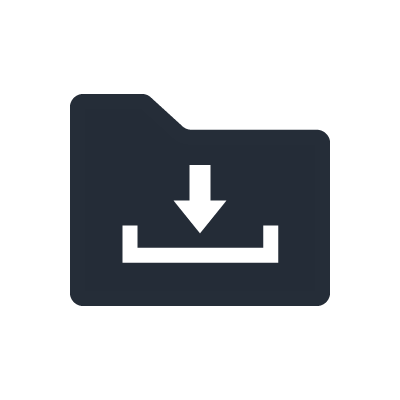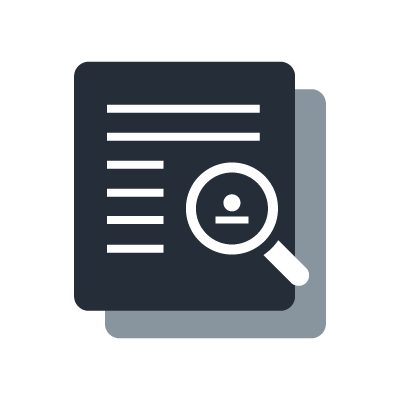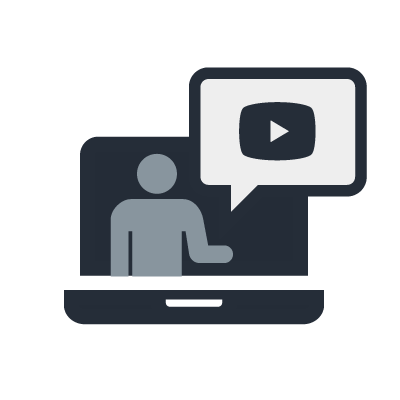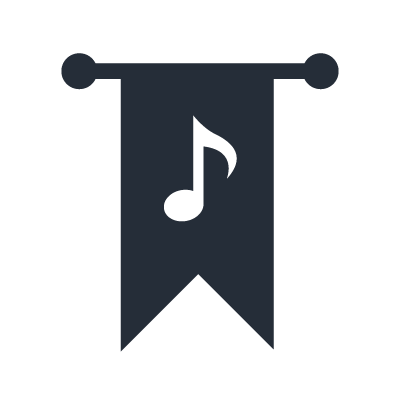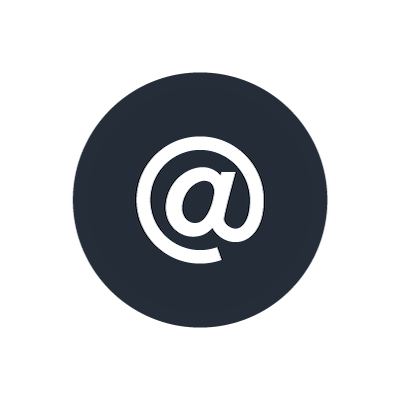Tôi có thể sử dụng VST Rack Pro luân phiên trên hai máy tính không?
Khi được kích hoạt bằng USB-eLicenser
Khi quản lý truy cập bằng USB-eLicenser, nếu bạn muốn sử dụng nhiều máy tính, bạn có thể chạy phần mềm thay thế chỉ bằng cách chuyển USB-eLicenser.
*Những sản phẩm này có thể cài đặt trên tối đa ba máy tính cùng một lúc. Gỡ cài đặt sẽ làm giảm số lượng máy tính được sử dụng.
Khi được kích hoạt bằng Soft-eLicenser
Nếu bạn muốn sử dụng một sản phẩm có yêu cầu quyền truy cập được quản lý bằng Soft-eLicenser trên một máy tính khác, bạn phải yêu cầu cấp lại mã kích hoạt trên MySteinberg và sử dụng mã kích hoạt mới được cấp lại để kích hoạt phần mềm trên máy tính mới.
Tuy nhiên, sau khi mã kích hoạt được cấp lại, bạn sẽ không thể sử dụng phần mềm trên máy tính mà bạn đã sử dụng trước đó.
Do đó, các sản phẩm có giấy phép được quản lý bằng Soft-eLicenser không thể sử dụng luân phiên trên hai máy tính.
Quy trình chuyển quyền truy cập trong Soft-eLicenser sang USB-eLicenser
Bạn có thể chuyển quyền truy cập đã đăng ký trong Soft-eLicenser sang USB-eLicenser.
Phần sau đây sẽ hướng dẫn bạn quá trình chuyển quyền truy cập.
*Lưu ý rằng giấy phép được chuyển sang USB-eLicenser không thể chuyển trở lại Soft-eLicenser.
Quy trình chuyển quyền truy cập.
*Giả định rằng máy tính được kết nối với internet. Ngoài ra, quyền truy cập VST Rack Pro phải được kích hoạt trước trong Soft-eLicenser.
1. Kết nối USB-eLicenser trực tiếp với cổng USB của máy tính.
*Kết nối trực tiếp thay vì sử dụng hub USB.
2. Chạy Trung tâm điều khiển eLicenser.
*Cách chạy Trung tâm điều khiển eLicenser:
Windows 10: Nhấp vào logo Windows ở phía dưới bên trái của màn hình nền > All Apps > thư mục "eLicenser" > eLicenser Control Center
- Mac OS X: Applications > eLicenser Control Center
3. Khi Trung tâm điều khiển eLicenser khởi động, hãy đảm bảo rằng USB-eLicenser và Soft-eLicenser được liệt kê trong phần bên trái.
4. Nhấp vào Soft-eLicenser ở bên trái để chọn ứng dụng.
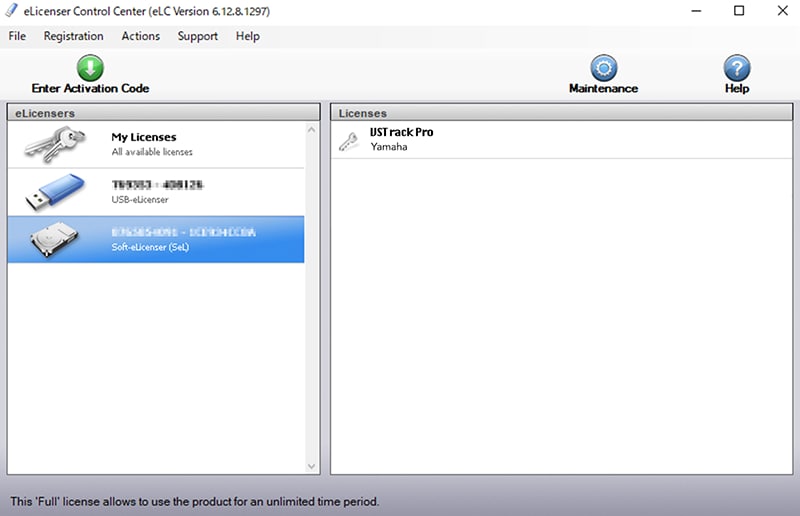
5. Chọn VST Rack Pro, hiển thị ở phía bên phải, và kéo và thả vào USB-eLicenser ở phía bên trái.
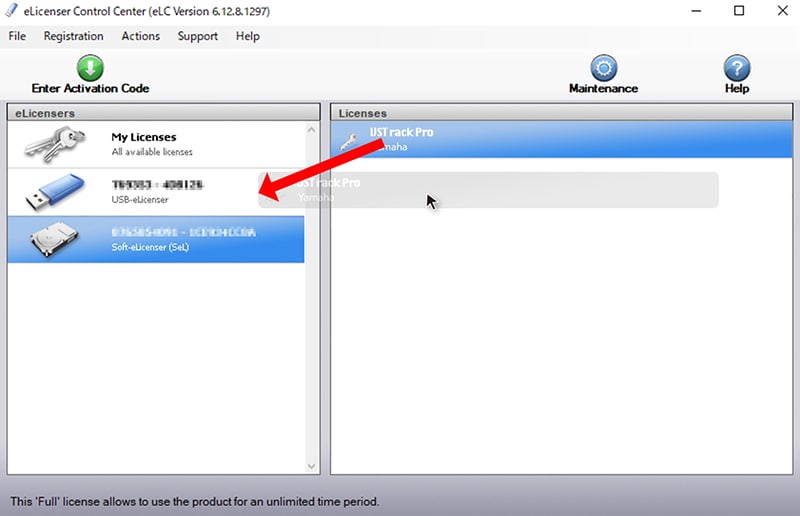
6. Màn hình xác nhận chuyển quyền truy cập sẽ xuất hiện. Vui lòng nhấp vào "Transfer License".
Lưu ý rằng quyền truy cập được chuyển sang USB-eLicenser không thể chuyển lại Soft-eLicenser, vì vậy vui lòng suy nghĩ cẩn thận trước khi thực hiện chuyển quyền truy cập.
7. Khi việc chuyển quyền truy cập hoàn thành, nhấp vào Đóng.
8. Khi bạn quay lại màn hình Trung tâm điều khiển eLicenser, chọn USB-eLicenser và kiểm tra xem VST Rack Pro có được hiển thị trong trường quyền truy cập ở phía bên phải hay không.
Bước này hoàn thành việc chuyển quyền truy cập.